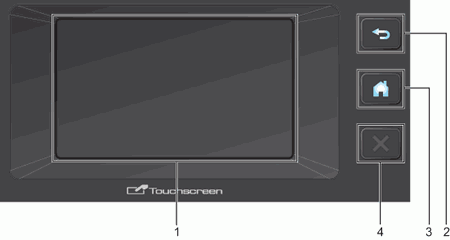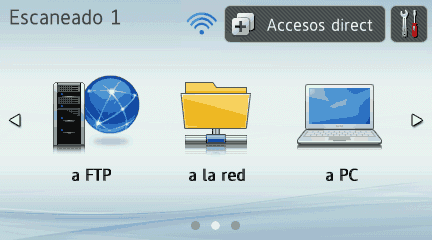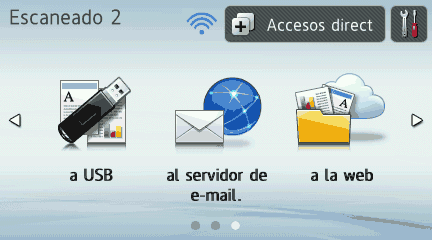En este modo, las funciones Escanear a USB, Escanear a servidor de correo electrónico y Escanear a Web están disponibles.
La pantalla LCD muestra el estado actual del equipo cuando este está inactivo.
| 1. | a USB Permite acceder a la función Escanear a USB. |
| 2. | al servidor de e-mail. Permite acceder a la función Escanear a servidor de correo electrónico. |
| 3. | a la web Permite acceder a la función Escanear a Web. |
| 4. | Si está activada una red WLAN, un indicador de cuatro niveles muestra la intensidad actual de la señal inalámbrica si se está utilizando una conexión inalámbrica. |
| 5. | Accesos direct Permite configurar menús de accesos directos. También puede escanear rápidamente utilizando las opciones que haya configurado como acceso directo.  Nota | | Existen ocho fichas de accesos directos adicionales. Puede configurar nueve menús de accesos directos en una ficha de accesos directos. |
|
| 6. | Permite acceder a los ajustes principales. |

Nota
| • | En este producto se aplica la fuente de ARPHIC TECHNOLOGY CO.,LTD. |
| • | Se utilizan MascotCapsule UI Framework y MascotCapsule Tangiblet de HI CORPORATION.
MascotCapsule es una marca comercial registrada de HI CORPORATION en Japón. |